Résoudre les problèmes de synchronisation des mises à jour logicielles dans Configuration Manager
Cet article vous aide à diagnostiquer et à résoudre certains problèmes courants liés à la synchronisation des mises à jour logicielles dans Configuration Manager.
Nous allons commencer par vous demander si les conditions préalables à la synchronisation des mises à jour logicielles sont remplies. Si vous avez rempli les conditions préalables, mais que vous rencontrez toujours le problème, nous vous guiderons tout au long d’une série d’étapes pour résoudre votre problème.
Version du produit d’origine : Configuration Manager (Current Branch), Microsoft System Center 2012 R2 Configuration Manager, Microsoft System Center 2012 Configuration Manager
Numéro de la base de connaissances d’origine : 4505439
Vérifier les conditions préalables
La première étape de la résolution des problèmes de synchronisation consiste à vérifier que les conditions préalables suivantes sont remplies :
Vérifiez que les conditions préalables pour les mises à jour logicielles dans Configuration Manager sont remplies.
Lorsque vous installez le point de mise à jour logicielle sur un serveur de système de site distant, la console d’administration WSUS doit être installée sur le serveur de site.
Vérifiez que WSUS s’exécutant sur un point de mise à jour logicielle n’est pas configuré pour être un réplica.
Pour le vérifier, ouvrez la console WSUS sur le point de mise à jour logicielle. Sélectionnez Options dans le volet de l’arborescence de la console, puis sélectionnez Mettre à jour la source et le serveur proxy dans le volet d’affichage.
Vérifiez que le service Update Services est en cours d’exécution sur le serveur WSUS.
Vérifiez que le site web par défaut ou le site web d’administration WSUS est en cours d’exécution sur le serveur WSUS.
Vérifier les paramètres de la source de mise à jour dans WSUS
Vérifiez les paramètres Source de mise à jour dans la console WSUS sur le serveur de système de site du point de mise à jour logicielle. Ces paramètres sont définis automatiquement par WSUS Configuration Manager (WCM). Si ces paramètres ne correspondent pas, passez en revue WCM.log.
Pour case activée les paramètres de la source de mise à jour dans WSUS, ouvrez la console WSUS sur le serveur de système de site du point de mise à jour logicielle. Sélectionnez Options dans le volet de l’arborescence de la console, puis sélectionnez Mettre à jour la source et le serveur proxy dans le volet d’affichage.
Vérifiez que les paramètres suivants sont correctement configurés :
Synchroniser à partir de Microsoft Update
En règle générale, ce paramètre doit être sélectionné lorsque vous êtes dans la console WSUS sur le point de mise à jour logicielle du site de niveau supérieur. À compter de Configuration Manager 2012 SP1, vous pouvez spécifier un serveur WSUS existant comme emplacement source de synchronisation amont pour le site de niveau supérieur. Si vous avez spécifié un serveur WSUS existant comme emplacement source amont, ce paramètre ne doit pas être sélectionné.
Synchroniser à partir d’un autre serveur Windows Server Update Services
En règle générale, ce paramètre doit être sélectionné lorsque vous êtes dans la console WSUS pour :
- Points de mise à jour logicielle pour le site de niveau supérieur si un emplacement source amont est spécifié au lieu de Microsoft Update.
- Points de mise à jour logicielle pour un site principal.
- Autres points de mise à jour logicielle installés sur le site principal.
- Points de mise à jour logicielle basés sur Internet.
- Points de mise à jour logicielle pour un site secondaire.
Nom du serveur : il doit s’agir du nom de domaine complet (FQDN) de la source de mise à jour amont.
- Pour le premier point de mise à jour logicielle du site principal, il doit s’agir du point de mise à jour logicielle du site parent.
- Pour les autres points de mise à jour logicielle du site, il doit s’agir du premier point de mise à jour logicielle sur le même site.
- Pour un point de mise à jour logicielle basé sur Internet, il doit s’agir du premier point de mise à jour logicielle sur le même site.
Numéro de port : il doit s’agir du numéro de port du serveur WSUS amont. Pour déterminer le numéro de port sur le serveur WSUS amont, consultez Déterminer les paramètres de port utilisés par WSUS et le point de mise à jour logicielle.
Utiliser SSL lors de la synchronisation des informations de mise à jour : lorsque le point de mise à jour logicielle est en mode HTTPS, ce paramètre doit être sélectionné. Lorsque vous utilisez SSL (Secure Sockets Layer) pour les mises à jour logicielles, plusieurs exigences s’appliquent. Pour plus d’informations, consultez Vérifier la configuration SSL.
Ce serveur est un réplica du serveur amont : ne sélectionnez jamais ce paramètre sur le point de mise à jour logicielle pour le site de niveau supérieur ou le premier point de mise à jour logicielle pour le site principal. Ce paramètre doit être sélectionné sur :
- Points de mise à jour logicielle basés sur Internet
- Autres points de mise à jour logicielle pour le site principal.
- Points de mise à jour logicielle pour un site secondaire
La synchronisation échoue en raison de problèmes d’authentification et de proxy
WSUS Configuration Manager configure le serveur WSUS une fois par heure. Il le fait pour s’assurer que les paramètres configurés dans WSUS correspondent au paramètre spécifié dans la console Configuration Manager.
Si WCM ne parvient pas à configurer correctement le serveur WSUS, les tentatives de synchronisation peuvent échouer avec une erreur similaire à la capture d’écran suivante :
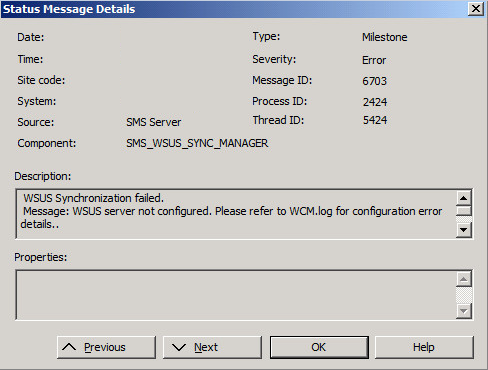
Vous trouverez également l’erreur suivante dans le fichier WsyncMgr.log sur le serveur de site (situé dans \Logs) :
Échec de la synchronisation : serveur WSUS non configuré. Reportez-vous à WCM.log pour plus d’informations sur l’erreur de configuration. Source : CWSyncMgr ::D oSync
Échec de la synchronisation. Réessayera dans 60 minutes
La synchronisation peut échouer en raison de problèmes d’authentification ou de proxy. Lorsque ce problème se produit, vous voyez une erreur similaire à l’erreur suivante dans le fichier WCM.log :
System.Net.WebException : échec de la requête avec http status 502
L’erreur peut ne pas toujours être HTTP status 502 et peut en fait être l’une des erreurs suivantes :
- État HTTP 401 Non autorisé
- État HTTP 403 Interdit
- Authentification du proxy d’état HTTP 407 requise
- Erreur de proxy d’état HTTP 502
- Aucune connexion n’a pu être établie, car l’ordinateur cible l’a refusé activement
- Échec de l’authentification, car le tiers distant a fermé le flux de transport
Pour résoudre les problèmes d’authentification ou de proxy, procédez comme suit :
- Vérifiez que le service Update Services est en cours d’exécution sur le serveur WSUS.
- Vérifiez que le site web par défaut ou le site web d’administration WSUS est en cours d’exécution sur le serveur WSUS.
- Vérifiez que le nom de domaine complet (FQDN) du serveur de système de site du point de mise à jour logicielle est correct et accessible à partir du serveur de site.
- Si le point de mise à jour logicielle est distant du serveur de site, vérifiez que vous pouvez vous connecter au serveur WSUS à partir du serveur de site. Pour plus d’informations, consultez Vérifier la connectivité du serveur de site au serveur WSUS.
- Vérifiez les paramètres de port configurés pour le point de mise à jour logicielle. Vérifiez qu’ils sont identiques aux paramètres de port configurés pour le site web utilisé par WSUS s’exécutant sur le point de mise à jour logicielle. Pour plus d’informations, consultez Déterminer les paramètres de port utilisés par WSUS et le point de mise à jour logicielle.
- Vérifiez que les paramètres du proxy et du compte sont correctement configurés pour le point de mise à jour logicielle. Pour plus d’informations, consultez Configurer le paramètre de proxy pour le point de mise à jour logicielle.
- Vérifiez que le compte de connexion du point de mise à jour logicielle est configuré (si nécessaire). Vérifiez également qu’il dispose des autorisations nécessaires pour se connecter au serveur WSUS. Pour plus d’informations, consultez Configurer le compte de connexion du serveur WSUS pour le point de mise à jour logicielle.
- Vérifiez que les autorisations sur le
ApiRemoting30répertoire virtuel sont correctement définies dans IIS. Lorsque le Gestionnaire de synchronisation WSUS démarre la synchronisation, l’ordinateur et les comptes d’administrateur doivent avoir accès auApiRemoting30répertoire virtuel sous le site web WSUS dans IIS. Pour case activée autorisations sur leApiRemoting30répertoire virtuel :- Sur le serveur WSUS, ouvrez le Gestionnaire des services Internet.
- Développez Sites, développez le site web du serveur WSUS, cliquez avec le bouton droit sur le
ApiRemoting30répertoire virtuel, puis sélectionnez Modifier les autorisations.
- Si le point de mise à jour logicielle est configuré pour SSL (HTTPS), vérifiez que WSUS est correctement configuré pour SSL. Pour plus d’informations, consultez Vérifier la configuration SSL.
- Vérifiez WSUSCtrl.log les erreurs. Pour plus d’informations, consultez Le Gestionnaire de contrôle WSUS signale une erreur.
La synchronisation échoue en raison de problèmes de service web
La synchronisation peut échouer en raison de problèmes avec le service web. Lorsque ce problème se produit, vous voyez une erreur similaire aux erreurs suivantes dans le fichier WCM.log :
System.Net.WebException : échec de la requête avec http status 500
System.Net.WebException : échec de la requête avec http status 503
Pour résoudre les problèmes de service web, procédez comme suit :
- Vérifiez que le service Update Services est en cours d’exécution sur le serveur WSUS.
- Vérifiez que le site web par défaut ou le site web d’administration WSUS est en cours d’exécution sur le serveur WSUS.
- Vérifiez les paramètres de port configurés pour le point de mise à jour logicielle. Vérifiez qu’ils sont identiques aux paramètres de port configurés pour le site web utilisé par WSUS s’exécutant sur le point de mise à jour logicielle. Pour plus d’informations, consultez Déterminer les paramètres de port utilisés par WSUS et le point de mise à jour logicielle.
- Vérifiez WSUSCtrl.log les erreurs. Pour plus d’informations, consultez Le Gestionnaire de contrôle WSUS signale une erreur.
La synchronisation échoue en raison de problèmes SSL
Si vous utilisez SSL, vérifiez les paramètres suivants :
- Vérifiez que le certificat configuré pour le site web WSUS est configuré avec le nom de domaine complet approprié. Si le certificat n’a pas le nom de domaine complet correct, consultez Ajouter un autre nom d’objet à un certificat LDAP sécurisé.
- Vérifiez que le certificat n’a pas expiré.
- Vérifiez que WSUS est correctement configuré pour SSL. Pour plus d’informations, consultez Vérifier la configuration SSL.
La synchronisation échoue en raison de problèmes liés au CLUF
Les problèmes de synchronisation peuvent souvent être retracés à des problèmes liés au Contrat de licence utilisateur final (CLUF). Pour vérifier s’il s’agit de votre problème, procédez comme suit :
Passez en revue le fichier SoftwareDistribution.log sur le serveur WSUS pour savoir pourquoi les CLUF ne sont pas téléchargés. Recherchez
.txtdans le journal les entrées pertinentes.Vérifiez que le pare-feu est configuré pour autoriser la communication avec Microsoft Update. Pour plus d’informations, consultez Connexion du serveur WSUS à Internet.
Vérifiez les paramètres du serveur proxy.
Exécutez la commande suivante à partir d’une invite de commandes pour que WSUS télécharge à nouveau le contenu manquant, y compris les CLUF :
%ProgramFiles%\Update Services\Tools\wsusutil.exe reset
La synchronisation échoue en raison d’erreurs de communication avec Microsoft Update
Lorsque ce problème se produit, vous recevez généralement les erreurs suivantes :
Une tentative de connexion a échoué, car le participant connecté n’a pas répondu convenablement au-delà d’une certaine durée ou bien la connexion établie a échoué, car l’hôte connecté n’a pas répondu.
0x80072EFE : la connexion avec le serveur s’est arrêtée de façon anormale
Pour résoudre ce problème, procédez comme suit :
- Vérifiez que le serveur WSUS peut se connecter à Internet.
- Vérifiez que le pare-feu est configuré pour autoriser la communication avec Microsoft Update. Pour plus d’informations, consultez Connexion du serveur WSUS à Internet.
- Vérifiez les paramètres du serveur proxy.
Le Gestionnaire de contrôle WSUS signale une erreur
Contrairement à WCM et WSyncMgr, WSUS Control Manager (WSUSCtrl) réside sur le point de mise à jour logicielle (SUP) lui-même. Si SUP est distant, WSUSCtrl.log sera présent sur le sup sup et non sur le serveur de site. Le Gestionnaire de contrôle WSUS vérifie régulièrement WSUS pour s’assurer que les composants WSUS sont intègres. Si les composants WSUS ne sont pas sains, WCM et WSyncMgr ne peuvent pas communiquer avec WSUS. Dans la plupart des cas, les erreurs dans WCM.log ressemblent aux erreurs dans WsyncMgr.log. Toutefois, une exception peut être lorsque le sup sup est distant du serveur de site. Si les composants WSUS sont sains, WSUSCtrl.log sur le SUP distant ne signale aucune erreur. Toutefois, si le serveur de site ne peut pas se connecter au serveur WSUS à distance, vous verrez des erreurs dans WCM.log et/ou WSyncMgr.log même si WSUS lui-même est sain.
Pour case activée si WSUS fonctionne comme prévu, exécutez la commande suivante sur le serveur WSUS. Examinez ensuite le journal de l’application dans observateur d'événements à la recherche d’erreurs :
%ProgramFiles%\Update Services\Tools\wsusutil.exe checkhealth
Vérifier la connectivité du serveur de site au serveur WSUS
Si le serveur WSUS est distant du serveur de site, la console d’administration WSUS doit être installée sur le serveur de site. La console installe les API requises utilisées par Configuration Manager pour se connecter au serveur WSUS. Pour tester si Configuration Manager pouvez vous connecter au serveur WSUS, utilisez la console d’administration WSUS installée localement.
Pour vous connecter au serveur WSUS distant à l’aide de la console d’administration WSUS, procédez comme suit :
- Démarrez la console d’administration WSUS.
- Cliquez avec le bouton droit sur Update Services dans l’arborescence, puis sélectionnez Se connecter au serveur.
- Spécifiez le nom du serveur et le numéro de port du serveur WSUS distant, puis sélectionnez Se connecter. Veillez à spécifier le nom de domaine complet du serveur WSUS et le numéro de port correct.
Échecs de connexion WSUS
Pour plus d’informations, consultez Résoudre les échecs de connexion WSUS.
Plus d’informations
- Pour plus d’informations sur le processus de synchronisation des mises à jour logicielles, consultez Synchronisation des mises à jour logicielles.
- Vous pouvez également publier une question sur notre forum de support Configuration Manager pour la sécurité, les mises à jour et la conformité ici.
- Visitez notre blog pour obtenir toutes les dernières actualités, informations et conseils techniques sur Configuration Manager.
Commentaires
Bientôt disponible : Tout au long de 2024, nous allons supprimer progressivement GitHub Issues comme mécanisme de commentaires pour le contenu et le remplacer par un nouveau système de commentaires. Pour plus d’informations, consultez https://aka.ms/ContentUserFeedback.
Envoyer et afficher des commentaires pour